Những người trong chúng ta, những người làm việc nhiều trong thiết bị đầu cuối, trên máy tính của chính chúng ta hoặc với máy chủ, thường cần xem hiệu suất của thiết bị, mức tiêu thụ
RAM, các quy trình tiêu thụ nhiều nhất, CPU, v.v., vì điều này có một số lựa chọn thay thế, một số chương trình mà chúng tôi có thể sử dụng để hiển thị thông tin này (và hơn thế nữa) trong
thiết bị đầu cuối.
hàng đầu:
Để chạy nó trong một thiết bị đầu cuối, hãy nhập như sau và nhấn đăng ký hạng mục thi:
top
Đây là cách đơn giản nhất, nó được cài đặt mặc định trong nhiều bản phân phối và nó hiển thị cho chúng ta rất nhiều thông tin khác nhau. Ví dụ: nó cho chúng ta biết số lượng người dùng
nội dung, thời gian trực tuyến, cũng như chúng ta có thể thấy, nó cho chúng ta thấy số lượng nhiệm vụ hoặc quy trình (Nhiệm vụ: tổng số 154), số lượng chúng trong
đang chạy, đang ngủ, bị giam giữ hoặc ở chế độ zombie.
Dưới đây, chúng tôi thấy (tính bằng KiB) dung lượng RAM đang được sử dụng (và miễn phí), giống như SWAP
Cuối cùng, chúng tôi có một danh sách các quy trình, mỗi quy trình chúng tôi có thể biết PID, người dùng thực thi nó, dung lượng bộ nhớ (thực và ảo) mà nó sử dụng, phần trăm
Mức tiêu thụ CPU, thời gian thực thi và lệnh / quy trình cụ thể.
Như bạn có thể thấy, hơi khó chịu khi đọc thông tin này, tuy nhiên, nếu bạn nhấn Z sẽ có thể xem thông tin với màu sắc, điều này có một chút
đơn giản hơn để đọc tất cả dữ liệu này:
Để ra khỏi đầu chỉ cần nhấn Q và nó sẽ đóng lại.
htop:
Để chạy nó trong một thiết bị đầu cuối, hãy nhập như sau và nhấn đăng ký hạng mục thi:
htop
Trong một số bản phân phối, nó được cài đặt theo mặc định, trong những bản khác (như ArchLinux) thì không, vì vậy nếu chúng không được mở bằng lệnh trước đó thì chúng phải cài đặt nó.
Nếu họ sử dụng Ubuntu, Debian hoặc các dẫn xuất thì nó sẽ là:
sudo apt-get install htop
Nếu họ sử dụng ArchLinux hoặc các dẫn xuất, nó sẽ là:
sudo pacman -S htop
Như bạn thấy, nó cho chúng ta thấy thông tin có thứ tự hơn, ít bị kẹt hơn, dễ dàng đọc mọi thứ hơn. Nó cho chúng ta thấy gần giống với phần trên trước, không
Tuy nhiên, theo cách tốt hơn để đọc nó (ngay cả với 'thanh' để tiêu thụ CPU, RAM và SWAP), nhưng !, nó cung cấp cho chúng tôi các tùy chọn khác mà bạn có thể xem bên dưới.
Các tùy chọn này có thể được sử dụng bằng cách nhấn các phím F1 ... F2 ... và như vậy cho đến khi F10, những điều này cho phép chúng tôi
tìm kiếm các quy trình cụ thể trong danh sách, xem chúng được sắp xếp dưới dạng cây (quy trình và luồng hoặc các quy trình được liên kết), lọc theo những quy trình có nhiều CPU hoặc RAM hơn
tiêu thụ, tiêu diệt các quy trình, v.v.
Để ra khỏi đầu chỉ cần nhấn F10 và nó sẽ đóng lại.
nmon:
Điều này cho phép chúng tôi tùy chỉnh thêm thông tin mà nó hiển thị cho chúng tôi, khi chúng tôi mở nó, nó sẽ hiển thị cho chúng tôi một số tùy chọn, nói một cách đơn giản, nó cung cấp cho chúng tôi
thông tin theo cách mô-đun, nghĩa là, nếu chúng ta muốn nó chỉ hiển thị cho chúng ta thông tin liên quan đến CPU, chúng ta nhấn một phím, nếu chúng ta muốn nó cũng hiển thị cho chúng ta
Ngoài ra, một trong những liên quan đến RAM, chúng tôi nhấn một phím khác, đây là ảnh chụp màn hình chính:
Như bạn thấy, nếu bạn muốn xem các thông tin liên quan đến CPU, hãy nhấn phím c … Cái liên quan đến phím bộ nhớ m ...
với ổ cứng d ... hạt nhân k ... mạng lưới n (chữ thường), v.v.
Tôi để tổ hợp nmon + c + m + k
Điều này sẽ được cài đặt, nếu họ sử dụng Ubuntu, Debian hoặc các dẫn xuất, nó sẽ là:
sudo apt-get install nmon
Nếu họ sử dụng ArchLinux hoặc các dẫn xuất, nó sẽ là:
sudo pacman -S nmon
Để ra khỏi đầu chỉ cần nhấn Q và nó sẽ đóng lại.
Kết thúc!
Vâng, điều này đã được nó. Nếu có ai trong số các bạn biết bất kỳ thiết bị giám sát hệ thống đầu cuối nào khác, hãy cho tôi biết trong một bình luận trong thời gian thực 🙂
Liên quan
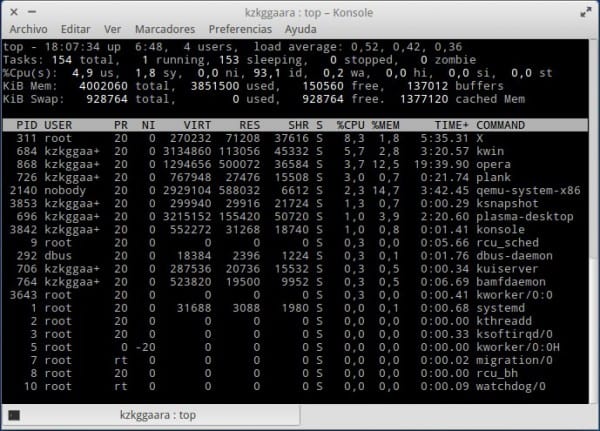
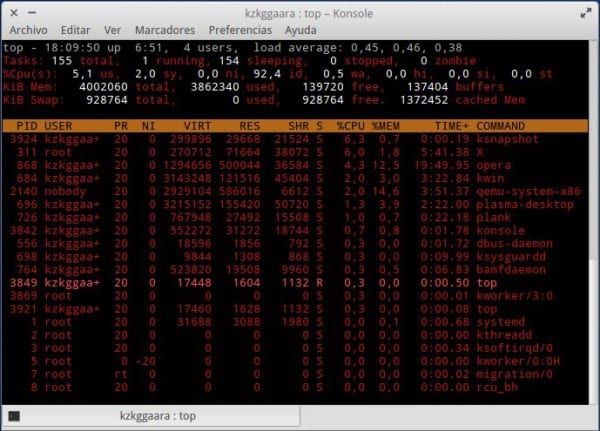
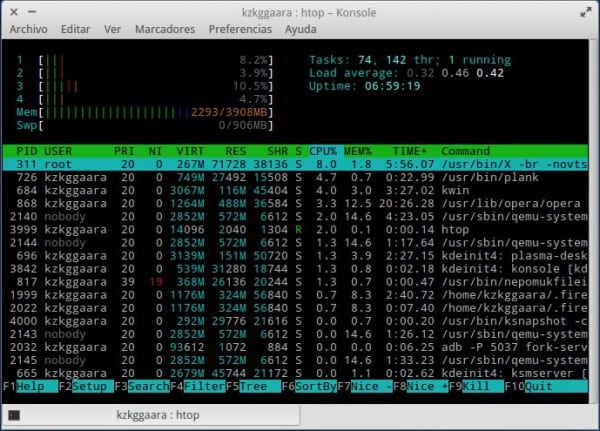
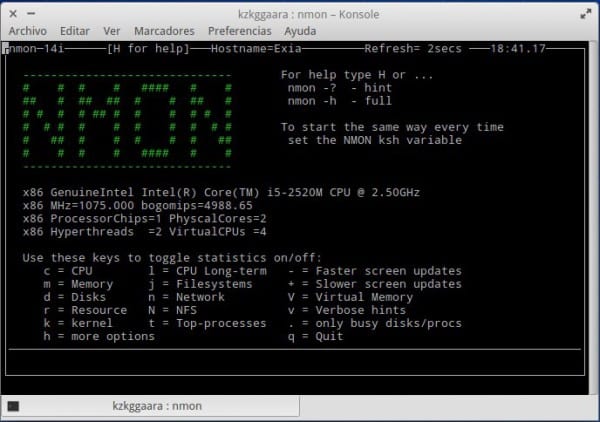
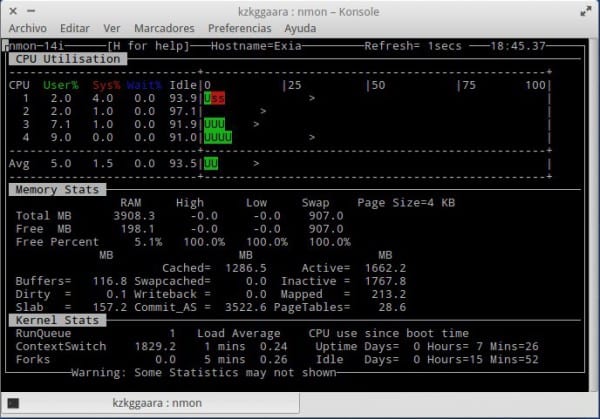
htop muôn năm! Tôi muốn nhấn mạnh sự khác biệt chính ảnh hưởng đến tôi nhiều nhất so với hàng đầu: ở đầu mức tiêu thụ RAM đánh dấu bạn là tổng số, trong khi ở chế độ htop, và nhờ màu sắc, bạn phân biệt rõ ràng RAM hoạt động với RAM thụ động ( xanh và vàng), có thể thấy rõ tổng mức tiêu thụ trên thanh và phân biệt nội dung thực (sẽ là nội dung hoạt động) với nội dung bộ nhớ tạm thời (thụ động)
mmm tôi đã phải thay đổi useragent để lấy cho tôi một manjaro ... có cách nào để không ghi đè lên toàn bộ useragent không? Có nghĩa là, khi tôi ghi đè nó, tôi phải cập nhật phiên bản Firefox của mình (ví dụ) vì một số trang để tương thích xem phiên bản bạn sử dụng thông qua useragent và khi ghi đè lên mặc định, tôi phải chỉnh sửa nó bằng tay. mỗi lần. Điều tôi tự hỏi là có cách nào để "nối" một từ vào tiện ích mặc định hoặc thậm chí chỉ thay đổi một trong các trường
Tôi không biết nmon, dữ liệu tốt 😀
Sandy .. .. 'copypasteaste' trong nmon .. ..chúng ta không nên cài đặt htop nữa .. ..nhưng hiệu quả là được .. 😉
Đã xảy ra lỗi trong mã cài đặt nmon (nhân tiện tôi không biết) Cảm ơn vì thông tin.
Cảm ơn vì đã chú ý, dù sao thì trên Twitter họ cũng đã nói với tôi rồi hahaha. Tôi sửa nó rồi.
Top cũng tương tác.
Ví dụ: nhấn "m" sắp xếp thứ tự các quá trình theo mức tiêu thụ bộ nhớ ram (theo mặc định, nó đi theo thứ tự của CPU). Nhấn một lần nữa sẽ trở lại thứ tự CPU.
Nhấn «k» (để giết) yêu cầu chúng tôi cung cấp PID để nhập và kết thúc quá trình
Nhấn «u» (dành cho người dùng) sẽ yêu cầu chúng tôi nhập người dùng và sẽ tạo bộ lọc với người mà chúng tôi nhập.
Nhấn "h" sẽ giúp bạn. Bạn có rất nhiều lựa chọn.
Sau đó, như một đề xuất cho một màn hình hệ thống trong thiết bị đầu cuối, nó sẽ là những cái nhìn.
Nó ít nhiều là sự kết hợp của top + free + ifconfig và các lệnh khác. Nói cách khác, nó liệt kê các quy trình đang hoạt động, cộng với thông tin của các giao diện mạng, cộng với hoạt động của các đĩa / phân vùng, cộng với một số dữ liệu cảm biến. Rất hoàn chỉnh. Nó không tương tác, nhưng nó "có thể định cấu hình một cách nhanh chóng".
Cảm ơn vì đã cải thiện chủ đề này 😀
Thông minh. Tôi sẽ xem xét người đàn ông hàng đầu.
Mỗi ngày tôi thích console hơn và các chương trình của nó đối với tôi dường như là đỉnh cao của lập trình, ngày mai tôi sẽ đi dạo một vòng nmon!
Thông tin tuyệt vời, cảm ơn bạn!